Ansys第例瞬态热分析实例一水箱.docx
《Ansys第例瞬态热分析实例一水箱.docx》由会员分享,可在线阅读,更多相关《Ansys第例瞬态热分析实例一水箱.docx(12页珍藏版)》请在冰豆网上搜索。
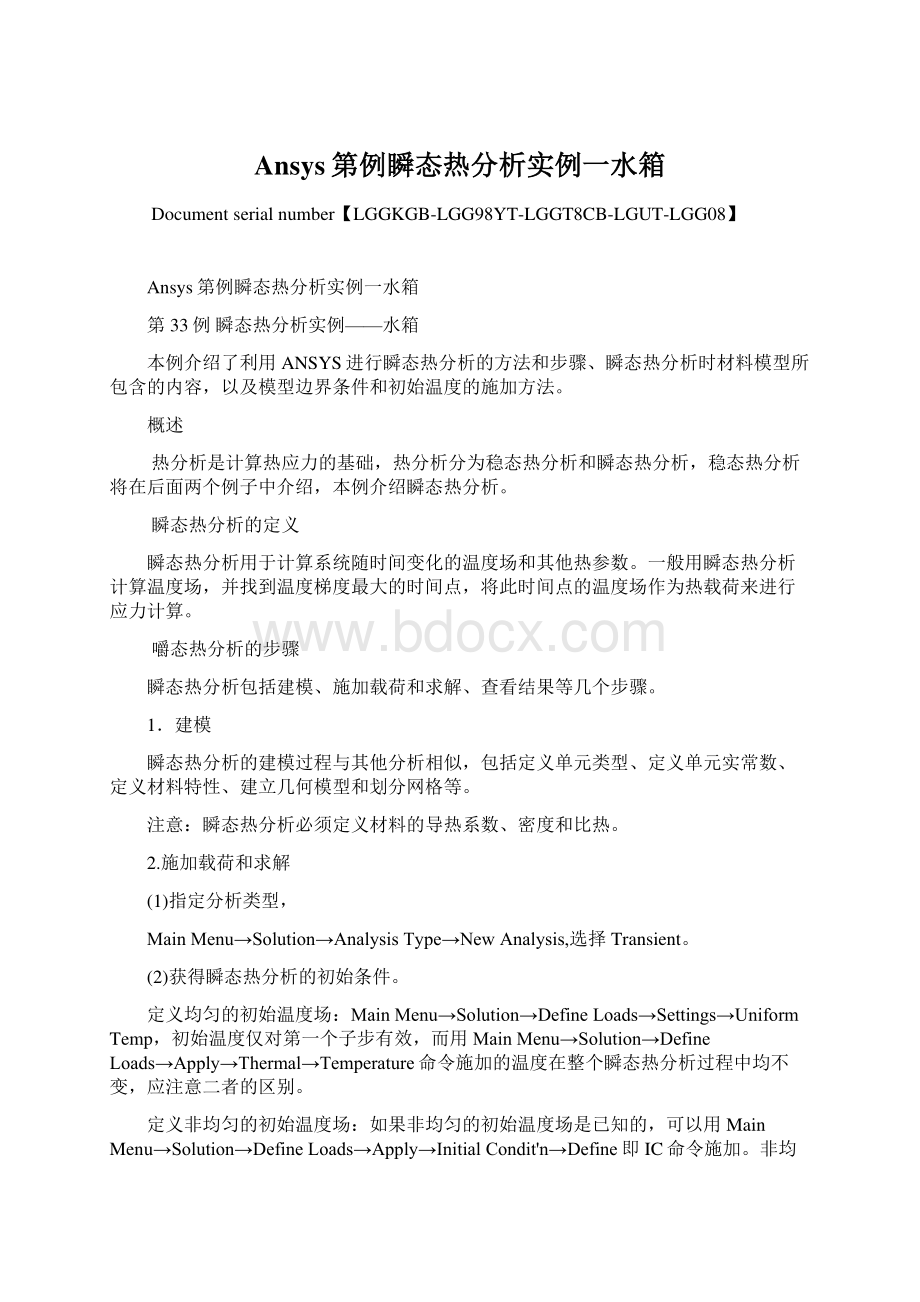
Ansys第例瞬态热分析实例一水箱第例瞬态热分析实例一水箱Documentserialnumber【LGGKGB-LGG98YT-LGGT8CB-LGUT-LGG08】Ansys第例瞬态热分析实例一水箱第33例瞬态热分析实例水箱本例介绍了利用ANSYS进行瞬态热分析的方法和步骤、瞬态热分析时材料模型所包含的内容,以及模型边界条件和初始温度的施加方法。
概述热分析是计算热应力的基础,热分析分为稳态热分析和瞬态热分析,稳态热分析将在后面两个例子中介绍,本例介绍瞬态热分析。
瞬态热分析的定义瞬态热分析用于计算系统随时间变化的温度场和其他热参数。
一般用瞬态热分析计算温度场,并找到温度梯度最大的时间点,将此时间点的温度场作为热载荷来进行应力计算。
嚼态热分析的步骤瞬态热分析包括建模、施加载荷和求解、查看结果等几个步骤。
1建模瞬态热分析的建模过程与其他分析相似,包括定义单元类型、定义单元实常数、定义材料特性、建立几何模型和划分网格等。
注意:
瞬态热分析必须定义材料的导热系数、密度和比热。
2.施加载荷和求解
(1)指定分析类型,MainMenuSolutionAnalysisTypeNewAnalysis,选择Transient。
(2)获得瞬态热分析的初始条件。
定义均匀的初始温度场:
MainMenuSolutionDefineLoadsSettingsUniformTemp,初始温度仅对第一个子步有效,而用MainMenuSolutionDefineLoadsApplyThermalTemperature命令施加的温度在整个瞬态热分析过程中均不变,应注意二者的区别。
定义非均匀的初始温度场:
如果非均匀的初始温度场是已知的,可以用MainMenuSolutionDefineLoadsApplyInitialConditnDefine即IC命令施加。
非均匀的初始温度场一般是未知的,此时必须先进行行稳态分析确定该温度场。
该稳态分析与一般的稳态分析相同。
注意:
要设定载荷(如已知的温度、热对流等),将时间积分关闭,选择MainMenuSolutionLoadStepOptsTime/FrequencTimeIntegrationAmplitudeDecay;设定只有一个子步,时间很短(如的载荷步,MainMenuSolutionLoadStepOptsTime/FrequencTimeTimeStep。
(3)设置载荷步选项。
普通选项包括每一载荷步结束的时间、每一载荷步的子步数、阶跃选项等,选择MainMenuSolutionLoadStepOptsTime/FrequencTime-TimeStep.非线性选项包括:
迭代次数(默认25),选择MainMenuSolutionLoadStepOptsNonlinearEquilibriumIter;打开自动时间步长,选择MainMenuSolutionLoadStepOptsTime/FrequencTimeTimeStep:
将时间积分打开,选择MainMenuSolutionLoadStepOptsTime/FrequencTimeIntegrationAmplitudeDecay.输出选项包括:
控制打印的输出,选择MainMenuSolutionLoadStepOptsOutputCtrlsSoluPrintout;结果文件的输出,选择MainMenuSolutionLoadStepOptsOutputCtrlsDB/ResultsFile.(4)如果均匀的初始温度场是通过稳态分析施加的,则须删除稳态分析时施加的温度载荷,选择MainMenuSolutionDefineLoadsDeleteThermalTemperature。
(5)求解。
3.查看结果可以用POST26或POST1查看结果。
问题描述图33-1所示为一个温度为500的铁块和一个温度为400的铜块,突然放入温度为20的完全绝热的水箱中。
忽略水的流动,试分析1h后铜块和铁块的最高温度,以及铜块和铁块的温度变化情况。
材料热物理性能参数如表33-1所示。
图33-1水箱示意图表33-1材料热物理性能参数热性能参数铜铁水导热系数/W(m.)383702密度/kg/m388897833966比热/J/(kg.)3904484185分析步骤拾取菜单UtilityMenuFileChangeJobname,在所弹出对话框的“/FILNAM”文本框中输入EXAMPLE33,单击“OK”按钮。
图33-2改变任务名对话框拾取菜单MainMenuPreprocessorElementTypeAdd/Edit/Delete,弹出如图33-3所示的对话框,单击“Add”按钮,弹出如图33-4所示的对话框,在左侧列表中选“ThermalSolid”,在右侧列表中选“8node77”,单击“OK”按钮,返回到如图33-3所示的对话框,单击“Close”按钮关闭对话框。
图33-3单元类型对话框图33-4单元类型库对话框拾取菜单MainMenuPreprocessorMaterialPropsMaterialModels,弹出如图33-5所示的对话框,在右侧列表中依次拾取“Thermal”、“Conductivity”、“Isotropic”,弹出如图33-6所示的对话框,在“KXX”文本框中输入383(导热系数),单击“OK”按钮;再次拾取如图33-5所示对话框中右侧列表的“SpecificHeat”项,弹出如图33-7所示的对话框,在“C”文本框中输入390(比热),单击“OK”按钮;再次拾取如图33-5所示对话框中右侧列表的“Density”项,弹出如图33-8所示的对话框,在“DENS”文本框中输入8889(密度),单击“OK”按钮,于是定义好了材料模型1(铜)。
单击如图33-5所示对话框的菜单项Material-NewModel,单击弹出的“DefineMaterialTD”对话框中的“OK”按钮,然后重复定义材料模型1时的各步骤,定义材料模型2(铁)的导热系数为70,比热为448,密度为7833。
重复定义材料模型2时的各步骤,定义材料模型3(水)的导热系数为2,比热为4185,密度为996。
最后关闭如图33-5所示的对话框。
略图33-5材料模型对话框图33-6定义导热系数对话框图33-7定义比热对话框拾取菜单MainMenuPreprocessorModelingCreateAreasRectangleByDimension,弹出如图33-9所示的对话框,在“X1,X2”文本框中分别输入0,在“Y1,Y2”文本框中分别输入0,单击“Apply”按钮,再次弹出如图33-9所示的对话框,在“Xl,X2”文本框中分别输入,,在“Y1,Y2”文本框中分别输入,单击“Apply”按钮,再次弹出如图33-9所示的对话框,在“Xl,X2”文本框中分别输入,在“Y1,Y2”文本框中分别输入,单击“OK”按钮。
拾取菜单UtilityMenuPlotCtrlsNumbering,在弹出的PlotNumberingControls对话框中,将Areanumbers(面号)打开,单击“OK”按钮。
图33-8定义密度对话框图33-9创建矩形对话框拾取菜单MainMenuPreprocessorModelingOperateBooleansOverlapAreas,弹出拾取窗口,单击“PickAll”按钮。
拾取菜单MainMenuPreprocessorMeshingMeshTool,弹出如图33-10所示的对话框。
选择“ElementAttributes”的下拉列表框为“Areas”,单击下拉列表框后面的“Set”按钮,弹出拾取窗口,选择面2,单击拾取窗口中的“OK”按钮,弹出.”AreasAttributes对话框,选择“MAT”下拉列表框为1,单击“Apply”按钮,再次弹出拾取窗口,选择面3,单击拾取窗口中的“OK”按钮,选择“AreasAttributes”对话框的“MAT”下拉列表框为2,单击“Apply”按钮,再次窗口,择面4,单击拾取窗口中的“OK”按钮,选择“AreasAttributes”对话框的“MAT”下拉列表框为3,单击OK按钮。
单击“SizeControls”区域中“Global”后面的“Set”按钮,弹出如图33-11所示的对话框,在“SIZE”文本中输入,单击“OK”按钮;在如图33-10所示对话框的Mesh区域,选择单元形状为“Quad”(四边形),选择划分单元的方法为“Mapped”(映射),单击“Mesh”按钮,弹出拾取窗口,拾取面2和面3,单击“OK”按钮。
图33-10划分单元工具对话框图33-11单元尺寸对话框单击“SizeControls”区域中“Global”后面的“Set”按钮,弹出如图33-11所示的对话框,在SIZE文本框中输入,单击“OK”按钮;在如图33-10所示对话框的“Mesh”区域,选择单元形状为Quad(四边形),选择划分单元的方法为“Free”(自由),单击“Mesh”按钮,弹出拾取窗口,拾取面4,单击“OK”按钮,关闭如图33-10所示的对话框。
拾取菜单MainMenuSolutionAnalysisTypeNewAnalysis,在弹出的对话框中选择“TypeofAnalysis”为“Transient”,单击“OK”按钮,在随后弹出的“TransientAnalysis”对话框中,单击“OK”按钮。
以下步骤进行稳态分析,以得到初始温度场。
拾取菜单MainMenuSolutionLoadStepOptsTime/FrequencTimeIntegrationAmplitudeDecay,弹出如图33-12所示的对话框,将“TIMINT”关闭,单击“OK”按钮。
图33-12时间积分控制对话框拾取菜单MainMenuSolutionLoadStepOptsTime/FrequencTimeTimeStep,弹出如图33-13所示的对话框,在“TIME”文本框中输入,在“DELTIMTimestepsize”文本框中输入,单击“OK”按钮。
图33-13确定载荷步时间和时间步长对话框拾取菜单MainMenuSolutionDefineLoadsApplyThermalTemperatureOnAreas,弹出拾取窗口,拾取面2,单击“OK”按钮,弹出如图33-14所示的对话框,在“Lab2”列表中选择“TEMP”,在“VALUE”文本框中输入400,单击“Apply”按钮。
再次弹出拾取窗口,拾取面3,单击“OK”按钮,弹出如图33-14所示的对话框,在“VALUE”文本框中输入500,单击“Apply”按钮。
再次弹出拾取窗口,拾取面4,单击“OK”按钮,弹出如图33-14所示的对话框,在“VALUE”文本框中输入20,单击OK“按钮。
拾取菜单MainMenuSolutionSolveCurrentLS,单击“SolveCurrentLoadStep对话框中的OK”按钮。
图33-14在面上施加温度载荷对话框以下步骤进行瞬态分析。
拾取菜单MainMenuSolutionLoadStepOptsTime/FrequencTimeTimeStep,弹出如图33-13所示的对话框,在“TIME”文本框中输入3600,在“DELTIMTimestepsize”文本框中输入50,选择“AUTOTS”为“ON”,在“DELTIMMinimumtimestepsize”文本框中输入10,在“DELTIMMaximumtimestepsize”文本框中输入200,单击“OK”按钮。
拾取菜单MainMenuSolutionLoadStepOptsTime/FrequencTimeIntegration-AmplitudeDecay,弹出如图33-12所示的对话框,将“TIMJNT”打开,单击“OK”按钮。
拾取菜单MainMenuSolutionDefineLoadsDeleteThermalTemperatureOnAreas,弹出拾取窗口,单击“PickAll”按钮。
拾取菜单MainMenuSolutionLoadStepOptsOutputCtrlsDB/ResultsFile,弹出“ControlsforDatabaseandResultsFileWriting”对话框,选择下拉列表框“Item”为“AllItems”,选中“Everysubstep”,单击“OK”按钮。
菜单MainMenuSolutionSolveCurrentLS,单击”SolveCurrentLoadStep”对话框中的“OK”按钮。
以下步骤查看结果。
拾取菜单MainMenuGeneralPostprocPlotResultsContourPlotNodalSolu,在列表中依次选择“NodalSolutionDOFSolutionNodalTemperature”,单击“OK”按钮,结果如图33-15所示。
图3600s后的温度分布情况拾取菜MainMenuTimeHistPostproDefineVariables,弹出“DefinedTime-HistoryVariables“对话框,单击“Add”按钮,弹出“AddTime-HistoryVariables”对话框,选择“TypeofVariable”为“NodalDOFresult”,单击“OK”按钮,弹出拾取窗口,在拾取窗口的文本窗口中输入106(位于铜块中心),单击“OK”按钮,弹出如图33-16所示的对话框,在“Name”文本框中输入TEMP_106,单击“OK”按钮。
关闭“DefinedTime-HistoryVariables”对话框。
图33-16定义节点数据对话框拾取菜单MainMenuTimeHistPostproGraphVariables,弹出“GraphTime-HistoryVariables”对话框,在“NVAR1”文本框中输入2,单击“OK”按钮,结果如图33-17所示。
图33-17节点106处的温度变化情况第34例在结构上直接施加温度载荷进行热应力分析实例-双金属簧片本例介绍了在结构单元上直接施加温度载荷进行热应力分析的方法和步骤,并使用解析解对有限元分析结果进行了验证。
概述当一个结构发生温度变化时,它会发生膨胀或收缩。
如果其膨胀或收缩受到限制,或者由于温度分布不均而导致膨胀和收缩的程度不同,就会产生热应力。
ANSYS提供了三种计算热应力的方法,即在结构上直接施加温度载荷、间接法和直接法。
本例介绍第一种方法,该方法主要用于结构温度场为已知且均匀分布的场合。
分析类型为静力学分析,温度场的施加采用MainMenuSolutionDefineLoadsApplyStructuralTemperature命令。
此时,节点温度作为静力学分析的体载荷而不是节点自由度。
问题描述及解析解温度调节器所使用的双金属簧片的计算简图如图34-1所示。
两簧片等厚度、等宽度,材料不同,二者紧密连成一体,其左端可视为固定端。
第1个金属片为钢制,其弹性模量E1=2x1011Pa,线膨胀系数,1=10x10-6/;第2个金属片为铜制,其弹性模量E2=x1011Pa,线膨胀系数a2=16xl0-/。
簧片各部分尺寸为长度L=40mm,高度h=。
试分析当温度升高t=l00时,簧片自由端的挠度。
图34-1双金属簧片根据材料力学的知识,容易得出簧片自由端的挠度为=10-4m分析步骤拾取菜单UtilityMenuFileChangeJobname,在所弹出对话框的“/FILNAM”文本框中输入EXAMPLE34,单击“OK”按钮。
拾取菜单MainMenuPreprocessorElementTypeAdd/Edit/Delete,弹出如图34-2所示的对话框,单击“Add”按钮,弹出如图34-3所示的对话框,在左侧列表中选“StructuralSolid”,在右侧列表中选“20node186”,单击“OK”按钮,返回到如图34-2所示的对话框,单击“Close”按钮。
图34-2单元类型对话框图34-3单元类型库对话框拾取菜单MainMenuPreprocessorMaterialPropsMaterialModels,弹出如图34-4所示的对话框,在右侧列表中依次拾取“Structural”、“Linear”、“Elastic”、”Isotropic”,弹出如图34-5所示的对话框,在“EX”文本框中输入2e11(弹性模量),在“PRXY”文本框中输入(泊松比),单击“OK”按钮;再在图34-4所示对话框的右侧列表中依次拾取,Structural下面的“ThenualExpansion”、“SecantCoefficient”、“Isotropic”,弹出如图34-6所示的对话框,在“ALPX”文本框中输入10e-6(线膨胀系数),单击“OK”按钮。
单击如图34-4所示对话框的菜单项MaterialNewModel,单击所弹出“DefineMaterialID”对话框中的“OK”按钮,然后重复定义材料模型1时的各步骤,定义材料模型2的弹性模量为,泊松比为,线膨胀系数为16e-6,最后关闭如图34-4所示的对话框。
图34-4材料模型对话框图34-5材料特性对话框
(一)图34-6材料特性对话框
(二)拾取菜单MainMenuPreprocessorModelingCreateVolumesBlockByDimension,弹出如图34-7所示的对话框,在“X1,X2”文本框中分别输入0,在“Y1,Y2”文本框中分别输入0,5,在“21,22”文本框中分别输入0,单击“Apply”按钮。
再次弹出如图34-7所示的对话框,在“X1,X2”文本框中分别输入0,在“Y1,Y2”文本框中分别输入,在“Z1,22”文本框中分别输入0,单击“OK”按钮。
图34-7创建块对话框5黏结体拾取菜单MainMenuPreprocessorModelingOperateBooleansGlueVolumes.弹出拾取窗口,单击“PickAll”按钮。
拾取菜单MainMenuPteprocessorMeshingMeshTool,弹出如图34-8所示的对话框。
选择“ElementAttributes”的下拉列表框为“Volumes”,单击列表框后面的“Set”按钮,弹出拾取窗口选择上面的六面体,单击拾取窗口中的“OK”按钮,弹出“VolumeAttributes”对话框,选择“MAT”下拉列表框为1,单击“Apply”按钮,再次弹出拾取窗口,选择下面的六面体,单击拾取窗口中的“OK”按钮,选择“VolumeAttributes”对话框的“MAT”下拉列表框为2,单击“OK”按钮。
单击“SizeControls”区域中“Global”后面的“Set”按钮,弹出如图34-9所示的对话框,在“SIZE”文本框中输入,单击“OK”按钮。
图34-8划分单元工具对话框图34-9单元尺寸对话框在图34-8所示对话框的“Mesh”区域,选择单元形状为“Hex”(六面体),选择划分单元的方法为“Mapped”(映射),单击“Mesh”按钮,弹出拾取窗口,单击“PickAll”按钮,最后单击如图34-8所示对话框中的“Close”按钮。
拾取菜单UtilityMenuPlotCtrlsPanZoomRotate,在弹出的对话框中,依次单击“Iso”、“Fit”按钮,或者单击图形窗口右侧显示控制工具条上的剧按钮。
拾取菜单MainMenuSolutionDefineLoadsApplyStructuralDisplacementOnAreas,弹出拾取窗口,拾取x=0平面,单击“OK”按钮,弹出如图34-10所示的对话框,在列表中选择“AllDOF”,单击“OK”按钮。
图34-10在面上施加约束对话框拾取菜单MainMenuSolutionDefineLoadsApplyStructuralTemperatureOnVolumes,弹出拾取窗口,单击“PickAll”按钮,弹出如图34-11所示的对话框,在“VAL1”文本框中输入100,单击“OK”按钮。
图34-11在体上施加温度载荷对话框拾取菜单MainMenuSolutionDefineLoadsSettings-ReferenceTemp,弹出如图34-12所示的对话框,在“TREF”文本框中输入0,单击“OK”按钮。
图34-12定义参考温度对话框拾取菜单MainMenuSolutionSolveCurrentLS,单击”SolveCurrentLoadStep对话框中的“OK”按钮,当出现“Solutionisdone!
”提示时,求解结束,即可查看结果。
拾取菜单MainMenuGeneralPostprocPlotResultsDeformedShape,弹出如图34-13所示的对话框,选中“Def+undefedge”(变形+未变形的模型边界),单击“OK”按钮,结果如图34-14所示。
图34-13显示变形对话框图34-14簧片的变形可见,簧片自由端的位移即簧片的最大位移为x10-4mm,与理论解基本一致,从而,证明有限元解具有较高的精度.第35例基于实测温度场进行热应力分析实例-转炉托圈本例通过实例介绍了利用ANSYS参数化设计语言(APDL)编制程序,将实测温度场施加到有限元模型上,并对结构的热应力进行有限元分析,得到了结构各部分热应力的精确分布。
概述托圈是转炉的重要传动和承载部件,工作过程中的热物理过程十分复杂,其温度场分布通过解析法或数值法进行计算几乎是不可能的,通常托圈的温度场只能是通过现场测试得到,但由于托圈结构比较复杂,其热应力计算一般都是用有限元方法进行的,因此存在着如何将实测得到的温度场施加到有限元模型上的问题。
某转炉托圈形状可近似为如图35-l(a)所示的回转体,图35-1(b)为其横截面形状,已知r0=、r1=、h=,经测量托圈在0、90。
、180。
、270。
四个横截面处A、B、C、D四点的温度如表35-1所示,沿托圈圆周和横截面高度方向温度近似线性分布,现计算其热应力。
图35-1转炉托圈的横截面表35-1托圈温度分布横截面位置A点BCD0141881228090171115135891801389012379270212142163135由于托圈的温度按线性规律分布,所以有限元分析时可以由0、90、180、270四个横截面的温度值通过线性插值得到其他截面上A、B、C、D四点的温度值,再由该截面上A、B、C、D四点的温度值线性插值得到截面上其他点的温度值。
于是,由若干个测量点的温度值插值得到整个托圈上所有点的温度值。